PGRpdiBjbGFzcz0ibWFya2Rvd24tYm9keSBlZGl0b3JtZC1wcmV2aWV3LWNvbnRhaW5lciIgcHJldmlld2NvbnRhaW5lcj0idHJ1ZSIgc3R5bGU9InBhZGRpbmc6IDIwcHg7Ij48aDQgaWQ9Img0LS1jb2RlLXdpcmVzaGFyay1jb2RlLSI+PGEgbmFtZT0i54mI5pys6K+05piO77yaY29kZXdpcmVzaGFyay9jb2RlIiBjbGFzcz0icmVmZXJlbmNlLWxpbmsiPjwvYT48c3BhbiBjbGFzcz0iaGVhZGVyLWxpbmsgb2N0aWNvbiBvY3RpY29uLWxpbmsiPjwvc3Bhbj7niYjmnKzor7TmmI7vvJo8Y29kZT53aXJlc2hhcms8L2NvZGU+PC9oND48aDQgaWQ9Img0LS1jb2RlLWh0dHBzLXd3dy13aXJlc2hhcmstb3JnLWRvd25sb2FkLWNvZGUtIj48YSBuYW1lPSLkuIvovb3lnLDlnYDvvJpjb2RlaHR0cHM6Ly93d3cud2lyZXNoYXJrLm9yZy8jZG93bmxvYWQvY29kZSIgY2xhc3M9InJlZmVyZW5jZS1saW5rIj48L2E+PHNwYW4gY2xhc3M9ImhlYWRlci1saW5rIG9jdGljb24gb2N0aWNvbi1saW5rIj48L3NwYW4+5LiL6L295Zyw5Z2A77yaPGNvZGU+aHR0cHM6Ly93d3cud2lyZXNoYXJrLm9yZy8jZG93bmxvYWQ8L2NvZGU+PC9oND48aDQgaWQ9Img0LS1jb2RlLWxpbnV4LXdpbmRvd3Mta2FsaS1jb2RlLSI+PGEgbmFtZT0i5L2/55So546v5aKD77yaY29kZUxpbnV4L1dpbmRvd3Moa2FsaeiHquW4pikvY29kZSIgY2xhc3M9InJlZmVyZW5jZS1saW5rIj48L2E+PHNwYW4gY2xhc3M9ImhlYWRlci1saW5rIG9jdGljb24gb2N0aWNvbi1saW5rIj48L3NwYW4+5L2/55So546v5aKD77yaPGNvZGU+TGludXgvV2luZG93cyhrYWxp6Ieq5bimKTwvY29kZT48L2g0PjxoNCBpZD0iaDQtLWNvZGUtd2lyZXNoYXJrLXdpcmVzaGFyay1jb2RlLSI+PGEgbmFtZT0i5bel5YW36K+05piO77yaY29kZVdpcmVzaGFya+aYr+mdnuW4uOa1geihjOeahOe9kee7nOWwgeWMheWIhuaekOi9r+S7tu+8jOWPr+S7peaIquWPluWQhOenjee9kee7nOaVsOaNruWMhe+8jOW5tuaYvuekuuaVsOaNruWMheivpue7huS/oeaBr++8jOazqO+8mldpcmVzaGFya+WPquiDveafpeeci+aVsOaNruWMhe+8jOiAjOS4jeiDveS/ruaUueaVsOaNruWMheeahOWGheWuue+8jOaIluiAheWPkemAgeaVsOaNruWMhS9jb2RlIiBjbGFzcz0icmVmZXJlbmNlLWxpbmsiPjwvYT48c3BhbiBjbGFzcz0iaGVhZGVyLWxpbmsgb2N0aWNvbiBvY3RpY29uLWxpbmsiPjwvc3Bhbj7lt6Xlhbfor7TmmI7vvJo8Y29kZT5XaXJlc2hhcmvmmK/pnZ7luLjmtYHooYznmoTnvZHnu5zlsIHljIXliIbmnpDova/ku7bvvIzlj6/ku6XmiKrlj5blkITnp43nvZHnu5zmlbDmja7ljIXvvIzlubbmmL7npLrmlbDmja7ljIXor6bnu4bkv6Hmga/vvIzms6jvvJpXaXJlc2hhcmvlj6rog73mn6XnnIvmlbDmja7ljIXvvIzogIzkuI3og73kv67mlLnmlbDmja7ljIXnmoTlhoXlrrnvvIzmiJbogIXlj5HpgIHmlbDmja7ljIU8L2NvZGU+PC9oND48aDQgaWQ9Img0LS0iPjxhIG5hbWU9IuS4gOOAgeS4i+i9veWuieijhSIgY2xhc3M9InJlZmVyZW5jZS1saW5rIj48L2E+PHNwYW4gY2xhc3M9ImhlYWRlci1saW5rIG9jdGljb24gb2N0aWNvbi1saW5rIj48L3NwYW4+5LiA44CB5LiL6L295a6J6KOFPC9oND48cD5rYWxpX2xpbnV45Lit6Ieq5bimd2lyZXNoYXJrPC9wPgo8cD53aW5kb3fkuK3lronoo4V3aXJlc2hhcmvvvIzlj4zlh7vlronoo4XljbPlj6/vvIzkvYbmmK/pnIDopoHlj6blpJbkuIvovb13aW5wY2Fw77yM5LiL6L295Zyw5Z2A77yaPGNvZGU+aHR0cHM6Ly93d3cud2lucGNhcC5vcmcvaW5zdGFsbC9kZWZhdWx0Lmh0bTwvY29kZT48L3A+CjxwPndpbjEw5Y+v5Lul5LiL6L29d2luMTBwY2Fw77yaPGNvZGU+aHR0cDovL3d3dy53aW4xMHBjYXAub3JnL2Rvd25sb2FkLzwvY29kZT48L3A+CjxoNCBpZD0iaDQtLSI+PGEgbmFtZT0i5LqM44CB5bel5YW35L2/55SoIiBjbGFzcz0icmVmZXJlbmNlLWxpbmsiPjwvYT48c3BhbiBjbGFzcz0iaGVhZGVyLWxpbmsgb2N0aWNvbiBvY3RpY29uLWxpbmsiPjwvc3Bhbj7kuozjgIHlt6Xlhbfkvb/nlKg8L2g0PjxwPjxzdHJvbmc+V2lyZXNoYWty5oqT5YyF55WM6Z2iPC9zdHJvbmc+PC9wPgo8cD48aW1nIHNyYz0iaHR0cHM6Ly9uYzAuY2RuLnprYXEuY24vbWQvNjM5L2QyNzdkZmZkN2U4ZWJmM2E5NGFmNDY4YzVjNjVlZDllXzU4OTE1LnBuZyIgYWx0PSIiPjwvcD4KPHA+ICDor7TmmI7vvJrmlbDmja7ljIXliJfooajljLrkuK3kuI3lkIznmoTljY/orq7kvb/nlKjkuobkuI3lkIznmoTpopzoibLljLrliIbjgILljY/orq7popzoibLmoIfor4blrprkvY3lnKjoj5zljZXmoI9WaWV3IOKAlCZndDsgQ29sb3JpbmcgUnVsZXPjgILlpoLkuIvmiYDnpLo8L3A+CjxwPjxpbWcgc3JjPSJodHRwczovL25jMC5jZG4uemthcS5jbi9tZC82MzkvN2YyYzM4Yjk2YWU4MmNkYmRiZjU4ZmZiMDE2NjgwYTdfMzE4NDIucG5nIiBhbHQ9IiI+PC9wPgo8cD48c3Ryb25nPldpcmVTaGFya+eVjOmdouWIhuexuzwvc3Ryb25nPjwvcD4KPHA+IDHjgIEgRGlzcGxheSBGaWx0ZXIo5pi+56S66L+H5ruk5ZmoKe+8jCAg55So5LqO6K6+572u6L+H5ruk5p2h5Lu26L+b6KGM5pWw5o2u5YyF5YiX6KGo6L+H5ruk44CC6I+c5Y2V6Lev5b6E77yaQW5hbHl6ZSDigJQmZ3Q7IERpc3BsYXkgRmlsdGVyc+OAgjwvcD4KPHA+PGltZyBzcmM9Imh0dHBzOi8vbmMwLmNkbi56a2FxLmNuL21kLzYzOS9hMGYwNDNiZTMxZThmOTdkZjk4NTk2ZWFkYjMyZDNmZF80MDAzNy5wbmciIGFsdD0iIj48L3A+CjxwPiAy44CBUGFja2V0IExpc3QgUGFuZSjmlbDmja7ljIXliJfooagp77yMIOaYvuekuuaNleiOt+WIsOeahOaVsOaNruWMhe+8jOavj+S4quaVsOaNruWMheWMheWQq+e8luWPt++8jOaXtumXtOaIs++8jOa6kOWcsOWdgO+8jOebruagh+WcsOWdgO+8jOWNj+iuru+8jOmVv+W6pu+8jOS7peWPiuaVsOaNruWMheS/oeaBr+OAgiDkuI3lkIzljY/orq7nmoTmlbDmja7ljIXkvb/nlKjkuobkuI3lkIznmoTpopzoibLljLrliIbmmL7npLrjgII8L3A+CjxwPjxpbWcgc3JjPSJodHRwczovL25jMC5jZG4uemthcS5jbi9tZC82MzkvMGZkMGYwNGUxOWI2ZDE5MzZiNTI3Njg1YzJhYmEwY2ZfNzU3MDgucG5nIiBhbHQ9IiI+PC9wPgo8cD4gM+OAgSBQYWNrZXQgRGV0YWlscyBQYW5lKOaVsOaNruWMheivpue7huS/oeaBryksIOWcqOaVsOaNruWMheWIl+ihqOS4remAieaLqeaMh+WumuaVsOaNruWMhe+8jOWcqOaVsOaNruWMheivpue7huS/oeaBr+S4reS8muaYvuekuuaVsOaNruWMheeahOaJgOacieivpue7huS/oeaBr+WGheWuueOAguaVsOaNruWMheivpue7huS/oeaBr+mdouadv+aYr+acgOmHjeimgeeahO+8jOeUqOadpeafpeeci+WNj+iuruS4reeahOavj+S4gOS4quWtl+auteOAguWQhOihjOS/oeaBr+WIhuWIq+S4ujwvcD4KPHA+ICDvvIgx77yJRnJhbWU6ICAg54mp55CG5bGC55qE5pWw5o2u5bin5qaC5Ya1PC9wPgo8cD4gIO+8iDLvvIlFdGhlcm5ldCBJSTog5pWw5o2u6ZO+6Lev5bGC5Lul5aSq572R5bin5aS06YOo5L+h5oGvPC9wPgo8cD4gIO+8iDPvvIlJbnRlcm5ldCBQcm90b2NvbCBWZXJzaW9uIDQ6IOS6kuiBlOe9keWxgklQ5YyF5aS06YOo5L+h5oGvPC9wPgo8cD4gIO+8iDTvvIlUcmFuc21pc3Npb24gQ29udHJvbCBQcm90b2NvbDogIOS8oOi+k+WxglTnmoTmlbDmja7mrrXlpLTpg6jkv6Hmga/vvIzmraTlpITmmK9UQ1A8L3A+CjxwPiAg77yINe+8iUh5cGVydGV4dCBUcmFuc2ZlciBQcm90b2NvbDogIOW6lOeUqOWxgueahOS/oeaBr++8jOatpOWkhOaYr0hUVFDljY/orq48L3A+CjxwPjxpbWcgc3JjPSJodHRwczovL25jMC5jZG4uemthcS5jbi9tZC82MzkvM2NlODA0OTA1YTdiNjQwYzA2ZmVjZGNmOGFhZmU1N2VfNDI3MzgucG5nIiBhbHQ9IiI+PC9wPgo8cD48c3Ryb25nPlRDUOWMheeahOWFt+S9k+WGheWuuTwvc3Ryb25nPjwvcD4KPHA+IOS7juS4i+WbvuWPr+S7peeci+WIsHdpcmVzaGFya+aNleiOt+WIsOeahFRDUOWMheS4reeahOavj+S4quWtl+auteOAgjwvcD4KPHA+PGltZyBzcmM9Imh0dHBzOi8vbmMwLmNkbi56a2FxLmNuL21kLzYzOS9iNGNiOWYzMDQ3OWU3M2JjZTE1YmZmOTNjNDY4MGZhMl85NTg2NS5wbmciIGFsdD0iIj4gPC9wPgo8cD4044CBRGlzc2VjdG9yIFBhbmUo5pWw5o2u5YyF5a2X6IqC5Yy6KeOAgjwvcD4KPHA+PHN0cm9uZz5XaXJlc2hhcmvov4fmu6Tlmajorr7nva48L3N0cm9uZz48L3A+CjxwPiAgIOWIneWtpuiAheS9v+eUqHdpcmVzaGFya+aXtu+8jOWwhuS8muW+l+WIsOWkp+mHj+eahOWGl+S9meaVsOaNruWMheWIl+ihqO+8jOS7peiHs+S6juW+iOmavuaJvuWIsOiHquW3seiHquW3seaKk+WPlueahOaVsOaNruWMhemDqOWIhuOAgndpcmVzaGFy5bel5YW35Lit6Ieq5bim5LqG5Lik56eN57G75Z6L55qE6L+H5ruk5Zmo77yM5a2m5Lya5L2/55So6L+Z5Lik56eN6L+H5ruk5Zmo5Lya5biu5Yqp5oiR5Lus5Zyo5aSn6YeP55qE5pWw5o2u5Lit6L+F6YCf5om+5Yiw5oiR5Lus6ZyA6KaB55qE5L+h5oGv44CCPC9wPgo8cD7vvIgx77yJ5oqT5YyF6L+H5ruk5ZmoPC9wPgo8cHJlIGNsYXNzPSJwcmV0dHlwcmludCBsaW5lbnVtcyBwcmV0dHlwcmludGVkIiBzdHlsZT0iIj48b2wgY2xhc3M9ImxpbmVudW1zIj48bGkgY2xhc3M9IkwwIj48Y29kZT48c3BhbiBjbGFzcz0icHVuIj7mjZXojrfov4fmu6TlmajnmoToj5zljZXmoI/ot6/lvoTkuLo8L3NwYW4+PHNwYW4gY2xhc3M9InR5cCI+Q2FwdHVyZTwvc3Bhbj48c3BhbiBjbGFzcz0icGxuIj4gPC9zcGFuPjxzcGFuIGNsYXNzPSJwdW4iPi0tJmd0Ozwvc3Bhbj48c3BhbiBjbGFzcz0icGxuIj4gPC9zcGFuPjxzcGFuIGNsYXNzPSJ0eXAiPkNhcHR1cmU8L3NwYW4+PHNwYW4gY2xhc3M9InBsbiI+IDwvc3Bhbj48c3BhbiBjbGFzcz0idHlwIj5GaWx0ZXJzPC9zcGFuPjxzcGFuIGNsYXNzPSJwdW4iPuOAgueUqOS6juWcqOaKk+WPluaVsOaNruWMheWJjeiuvue9ruOAgjwvc3Bhbj48L2NvZGU+PC9saT48L29sPjwvcHJlPjxwPjxpbWcgc3JjPSJodHRwczovL25jMC5jZG4uemthcS5jbi9tZC82MzkvYWI0ZWZkZTJmYTM0YThmYTkxZDcyNGEyZmVhNGIzZTNfNDExNzEucG5nIiBhbHQ9IiI+PC9wPgo8cD4g5aaC5L2V5L2/55So77yf5Y+v5Lul5Zyo5oqT5Y+W5pWw5o2u5YyF5YmN6K6+572u5aaC5LiL44CCPC9wPgo8cD48aW1nIHNyYz0iaHR0cHM6Ly9uYzAuY2RuLnprYXEuY24vbWQvNjM5LzM3YTkwODNhYmU0YWMzMDM5NDA4MGY4ZjBlZWI0YjNjXzczOTg4LnBuZyIgYWx0PSIiPjwvcD4KPHA+aXAgaG9zdCA2MC4yMDcuMjQ2LjIxNiBhbmQgaWNtcOihqOekuuWPquaNleiOt+S4u+acuklQ5Li6NjAuMjA3LjI0Ni4yMTbnmoRJQ01Q5pWw5o2u5YyF44CC6I635Y+W57uT5p6c5aaC5LiL77yaPC9wPgo8cD48aW1nIHNyYz0iaHR0cHM6Ly9uYzAuY2RuLnprYXEuY24vbWQvNjM5L2RhOTMyMmFhNTc0MTNmNGRmN2UzY2E5M2JhMzk3Y2FmXzc4MzcxLnBuZyIgYWx0PSIiPjwvcD4KPHA+77yIMu+8ieaYvuekuui/h+a7pOWZqDwvcD4KPHA+ICDmmL7npLrov4fmu6TlmajmmK/nlKjkuo7lnKjmipPlj5bmlbDmja7ljIXlkI7orr7nva7ov4fmu6TmnaHku7bov5vooYzov4fmu6TmlbDmja7ljIXjgILpgJrluLjmmK/lnKjmipPlj5bmlbDmja7ljIXml7borr7nva7mnaHku7bnm7jlr7nlrr3ms5vvvIzmipPlj5bnmoTmlbDmja7ljIXlhoXlrrnovoPlpJrml7bkvb/nlKjmmL7npLrov4fmu6Tlmajorr7nva7mnaHku7bpob7omZHku6Xmlrnkvr/liIbmnpDjgILlkIzmoLfkuIrov7DlnLrmma/vvIzlnKjmjZXojrfml7bmnKrorr7nva7mjZXojrfop4TliJnnm7TmjqXpgJrov4fnvZHljaHov5vooYzmipPlj5bmiYDmnInmlbDmja7ljIXvvIzlpoLkuIs8L3A+CjxwPjxpbWcgc3JjPSJodHRwczovL25jMC5jZG4uemthcS5jbi9tZC82MzkvMzBlYmM5ZThiZDZlOGYyMmQxZTE3MGRiOWE2N2EzNDVfMTQyMjYucG5nIiBhbHQ9IiI+PC9wPgo8cD7miafooYw8Y29kZT5waW5nIHd3dy5odWF3ZWkuY29tPC9jb2RlPuiOt+WPlueahOaVsOaNruWMheWIl+ihqOWmguS4izwvcD4KPHA+PGltZyBzcmM9Imh0dHBzOi8vbmMwLmNkbi56a2FxLmNuL21kLzYzOS84MWIyNjdmNDE0MjBmYWYwYTIyODc2NGJkM2NkZjc3N184MTA2OC5wbmciIGFsdD0iIj48L3A+CjxwPuinguWvn+S4iui/sOiOt+WPlueahOaVsOaNruWMheWIl+ihqO+8jOWQq+acieWkp+mHj+eahOaXoOaViOaVsOaNruOAgui/meaXtuWPr+S7pemAmui/h+iuvue9ruaYvuekuuWZqOi/h+a7pOadoeS7tui/m+ihjOaPkOWPluWIhuaekOS/oeaBr+OAgmlwLmFkZHIgPT0gMjExLjE2Mi4yLjE4MyBhbmQgaWNtcOOAguW5tui/m+ihjOi/h+a7pOOAgjwvcD4KPHA+PGltZyBzcmM9Imh0dHBzOi8vbmMwLmNkbi56a2FxLmNuL21kLzYzOS82M2M3MTRjYjA2ZWI3M2I0ZmM5YjY4ODc4YTQ1NWU0ZF83NzgwNi5wbmciIGFsdD0iIj48L3A+CjxwPuS4iui/sOS7i+e7jeS6huaKk+WMhei/h+a7pOWZqOWSjOaYvuekuui/h+a7pOWZqOeahOWfuuacrOS9v+eUqOaWueazleOAguWcqOe7hOe9keS4jeWkjeadguaIluiAhea1gemHj+S4jeWkp+aDheWGteS4i++8jOS9v+eUqOaYvuekuuWZqOi/h+a7pOWZqOi/m+ihjOaKk+WMheWQjuWkhOeQhuWwseWPr+S7pea7oei2s+aIkeS7rOS9v+eUqOOAguS4i+mdouS7i+e7jeS4gOS4i+S4pOiAhemXtOeahOivreazleS7peWPiuWug+S7rOeahOWMuuWIq+OAgjwvcD4KPHA+PHN0cm9uZz53aXJlc2hhcmvov4fmu6Tlmajooajovr7lvI/nmoTop4TliJk8L3N0cm9uZz48L3A+CjxwPjHjgIHmipPljIXov4fmu6Tlmajor63ms5Xlkozlrp7kvos8L3A+CjxwPiAgIOaKk+WMhei/h+a7pOWZqOexu+Wei1R5cGXvvIhob3N044CBbmV044CBcG9ydO+8ieOAgeaWueWQkURpcu+8iHNyY+OAgWRzdO+8ieOAgeWNj+iurlByb3Rv77yIZXRoZXLjgIFpcOOAgXRjcOOAgXVkcOOAgWh0dHDjgIFpY21w44CBZnRw562J77yJ44CB6YC76L6R6L+Q566X56ym77yIJmFtcDsmYW1wOyDkuI7jgIF8fCDmiJbjgIHvvIHpnZ7vvIk8L3A+CjxwPu+8iDHvvInljY/orq7ov4fmu6Q8L3A+CjxwPiAg5q+U6L6D566A5Y2V77yM55u05o6l5Zyo5oqT5YyF6L+H5ruk5qGG5Lit55u05o6l6L6T5YWl5Y2P6K6u5ZCN5Y2z5Y+v44CCPC9wPgo8cHJlIGNsYXNzPSJwcmV0dHlwcmludCBsaW5lbnVtcyBwcmV0dHlwcmludGVkIiBzdHlsZT0iIj48b2wgY2xhc3M9ImxpbmVudW1zIj48bGkgY2xhc3M9IkwwIj48Y29kZSBjbGFzcz0ibGFuZy1hc3AiPjxzcGFuIGNsYXNzPSJwbG4iPiAgVENQPC9zcGFuPjxzcGFuIGNsYXNzPSJwdW4iPu+8jOWPquaYvuekujwvc3Bhbj48c3BhbiBjbGFzcz0icGxuIj5UQ1A8L3NwYW4+PHNwYW4gY2xhc3M9InB1biI+5Y2P6K6u55qE5pWw5o2u5YyF5YiX6KGoPC9zcGFuPjwvY29kZT48L2xpPjxsaSBjbGFzcz0iTDEiPjxjb2RlIGNsYXNzPSJsYW5nLWFzcCI+PC9jb2RlPjwvbGk+PGxpIGNsYXNzPSJMMiI+PGNvZGUgY2xhc3M9ImxhbmctYXNwIj48c3BhbiBjbGFzcz0icGxuIj4gIEhUVFA8L3NwYW4+PHNwYW4gY2xhc3M9InB1biI+77yM5Y+q5p+l55yLPC9zcGFuPjxzcGFuIGNsYXNzPSJwbG4iPkhUVFA8L3NwYW4+PHNwYW4gY2xhc3M9InB1biI+5Y2P6K6u55qE5pWw5o2u5YyF5YiX6KGoPC9zcGFuPjwvY29kZT48L2xpPjxsaSBjbGFzcz0iTDMiPjxjb2RlIGNsYXNzPSJsYW5nLWFzcCI+PC9jb2RlPjwvbGk+PGxpIGNsYXNzPSJMNCI+PGNvZGUgY2xhc3M9ImxhbmctYXNwIj48c3BhbiBjbGFzcz0icGxuIj4gIElDTVA8L3NwYW4+PHNwYW4gY2xhc3M9InB1biI+77yM5Y+q5pi+56S6PC9zcGFuPjxzcGFuIGNsYXNzPSJwbG4iPklDTVA8L3NwYW4+PHNwYW4gY2xhc3M9InB1biI+5Y2P6K6u55qE5pWw5o2u5YyF5YiX6KGoPC9zcGFuPjwvY29kZT48L2xpPjwvb2w+PC9wcmU+CjxwPu+8iDLvvIlJUOi/h+a7pDwvcD4KPHByZSBjbGFzcz0icHJldHR5cHJpbnQgbGluZW51bXMgcHJldHR5cHJpbnRlZCIgc3R5bGU9IiI+PG9sIGNsYXNzPSJsaW5lbnVtcyI+PGxpIGNsYXNzPSJMMCI+PGNvZGUgY2xhc3M9ImxhbmctYXNwIj48c3BhbiBjbGFzcz0icGxuIj4gIGhvc3QgPC9zcGFuPjxzcGFuIGNsYXNzPSJsaXQiPjE5Mi4xNjg8L3NwYW4+PHNwYW4gY2xhc3M9InB1biI+Ljwvc3Bhbj48c3BhbiBjbGFzcz0ibGl0Ij4xLjEwNDwvc3Bhbj48L2NvZGU+PC9saT48bGkgY2xhc3M9IkwxIj48Y29kZSBjbGFzcz0ibGFuZy1hc3AiPjwvY29kZT48L2xpPjxsaSBjbGFzcz0iTDIiPjxjb2RlIGNsYXNzPSJsYW5nLWFzcCI+PHNwYW4gY2xhc3M9InBsbiI+ICBzcmMgaG9zdCA8L3NwYW4+PHNwYW4gY2xhc3M9ImxpdCI+MTkyLjE2ODwvc3Bhbj48c3BhbiBjbGFzcz0icHVuIj4uPC9zcGFuPjxzcGFuIGNsYXNzPSJsaXQiPjEuMTA0PC9zcGFuPjwvY29kZT48L2xpPjxsaSBjbGFzcz0iTDMiPjxjb2RlIGNsYXNzPSJsYW5nLWFzcCI+PC9jb2RlPjwvbGk+PGxpIGNsYXNzPSJMNCI+PGNvZGUgY2xhc3M9ImxhbmctYXNwIj48c3BhbiBjbGFzcz0icGxuIj4gIGRzdCBob3N0IDwvc3Bhbj48c3BhbiBjbGFzcz0ibGl0Ij4xOTIuMTY4PC9zcGFuPjxzcGFuIGNsYXNzPSJwdW4iPi48L3NwYW4+PHNwYW4gY2xhc3M9ImxpdCI+MS4xMDQ8L3NwYW4+PC9jb2RlPjwvbGk+PC9vbD48L3ByZT4KPHA+77yIM++8ieerr+WPo+i/h+a7pDwvcD4KPHByZSBjbGFzcz0icHJldHR5cHJpbnQgbGluZW51bXMgcHJldHR5cHJpbnRlZCIgc3R5bGU9IiI+PG9sIGNsYXNzPSJsaW5lbnVtcyI+PGxpIGNsYXNzPSJMMCI+PGNvZGUgY2xhc3M9ImxhbmctYXNwIj48c3BhbiBjbGFzcz0icGxuIj4gIHBvcnQgPC9zcGFuPjxzcGFuIGNsYXNzPSJsaXQiPjgwPC9zcGFuPjwvY29kZT48L2xpPjxsaSBjbGFzcz0iTDEiPjxjb2RlIGNsYXNzPSJsYW5nLWFzcCI+PC9jb2RlPjwvbGk+PGxpIGNsYXNzPSJMMiI+PGNvZGUgY2xhc3M9ImxhbmctYXNwIj48c3BhbiBjbGFzcz0icGxuIj4gIHNyYyBwb3J0IDwvc3Bhbj48c3BhbiBjbGFzcz0ibGl0Ij44MDwvc3Bhbj48L2NvZGU+PC9saT48bGkgY2xhc3M9IkwzIj48Y29kZSBjbGFzcz0ibGFuZy1hc3AiPjwvY29kZT48L2xpPjxsaSBjbGFzcz0iTDQiPjxjb2RlIGNsYXNzPSJsYW5nLWFzcCI+PHNwYW4gY2xhc3M9InBsbiI+ICBkc3QgcG9ydCA8L3NwYW4+PHNwYW4gY2xhc3M9ImxpdCI+ODA8L3NwYW4+PC9jb2RlPjwvbGk+PC9vbD48L3ByZT4KPHA+77yINO+8iemAu+i+kei/kOeul+espiZhbXA7JmFtcDsg5LiO44CBfHwg5oiW44CB77yB6Z2ePC9wPgo8cHJlIGNsYXNzPSJwcmV0dHlwcmludCBsaW5lbnVtcyBwcmV0dHlwcmludGVkIiBzdHlsZT0iIj48b2wgY2xhc3M9ImxpbmVudW1zIj48bGkgY2xhc3M9IkwwIj48Y29kZSBjbGFzcz0ibGFuZy1hc3AiPjxzcGFuIGNsYXNzPSJwbG4iPiAgc3JjIGhvc3QgPC9zcGFuPjxzcGFuIGNsYXNzPSJsaXQiPjE5Mi4xNjg8L3NwYW4+PHNwYW4gY2xhc3M9InB1biI+Ljwvc3Bhbj48c3BhbiBjbGFzcz0ibGl0Ij4xLjEwNDwvc3Bhbj48c3BhbiBjbGFzcz0icGxuIj4gPC9zcGFuPjxzcGFuIGNsYXNzPSJwdW4iPiZhbXA7JmFtcDs8L3NwYW4+PHNwYW4gY2xhc3M9InBsbiI+IGRzdCBwb3J0IDwvc3Bhbj48c3BhbiBjbGFzcz0ibGl0Ij44MDwvc3Bhbj48c3BhbiBjbGFzcz0icGxuIj4gPC9zcGFuPjxzcGFuIGNsYXNzPSJwdW4iPuaKk+WPluS4u+acuuWcsOWdgOS4ujwvc3Bhbj48c3BhbiBjbGFzcz0ibGl0Ij4xOTIuMTY4PC9zcGFuPjxzcGFuIGNsYXNzPSJwdW4iPi48L3NwYW4+PHNwYW4gY2xhc3M9ImxpdCI+MS44MDwvc3Bhbj48c3BhbiBjbGFzcz0icHVuIj7jgIHnm67nmoTnq6/lj6PkuLo8L3NwYW4+PHNwYW4gY2xhc3M9ImxpdCI+ODA8L3NwYW4+PHNwYW4gY2xhc3M9InB1biI+55qE5pWw5o2u5YyFPC9zcGFuPjwvY29kZT48L2xpPjxsaSBjbGFzcz0iTDEiPjxjb2RlIGNsYXNzPSJsYW5nLWFzcCI+PC9jb2RlPjwvbGk+PGxpIGNsYXNzPSJMMiI+PGNvZGUgY2xhc3M9ImxhbmctYXNwIj48c3BhbiBjbGFzcz0icGxuIj4gIGhvc3QgPC9zcGFuPjxzcGFuIGNsYXNzPSJsaXQiPjE5Mi4xNjg8L3NwYW4+PHNwYW4gY2xhc3M9InB1biI+Ljwvc3Bhbj48c3BhbiBjbGFzcz0ibGl0Ij4xLjEwNDwvc3Bhbj48c3BhbiBjbGFzcz0icGxuIj4gPC9zcGFuPjxzcGFuIGNsYXNzPSJwdW4iPnx8PC9zcGFuPjxzcGFuIGNsYXNzPSJwbG4iPiBob3N0IDwvc3Bhbj48c3BhbiBjbGFzcz0ibGl0Ij4xOTIuMTY4PC9zcGFuPjxzcGFuIGNsYXNzPSJwdW4iPi48L3NwYW4+PHNwYW4gY2xhc3M9ImxpdCI+MS4xMDI8L3NwYW4+PHNwYW4gY2xhc3M9InBsbiI+IDwvc3Bhbj48c3BhbiBjbGFzcz0icHVuIj7mipPlj5bkuLvmnLrkuLo8L3NwYW4+PHNwYW4gY2xhc3M9ImxpdCI+MTkyLjE2ODwvc3Bhbj48c3BhbiBjbGFzcz0icHVuIj4uPC9zcGFuPjxzcGFuIGNsYXNzPSJsaXQiPjEuMTA0PC9zcGFuPjxzcGFuIGNsYXNzPSJwdW4iPuaIluiAhTwvc3Bhbj48c3BhbiBjbGFzcz0ibGl0Ij4xOTIuMTY4PC9zcGFuPjxzcGFuIGNsYXNzPSJwdW4iPi48L3NwYW4+PHNwYW4gY2xhc3M9ImxpdCI+MS4xMDI8L3NwYW4+PHNwYW4gY2xhc3M9InB1biI+55qE5pWw5o2u5YyFPC9zcGFuPjwvY29kZT48L2xpPjxsaSBjbGFzcz0iTDMiPjxjb2RlIGNsYXNzPSJsYW5nLWFzcCI+PC9jb2RlPjwvbGk+PGxpIGNsYXNzPSJMNCI+PGNvZGUgY2xhc3M9ImxhbmctYXNwIj48c3BhbiBjbGFzcz0icGxuIj4gIDwvc3Bhbj48c3BhbiBjbGFzcz0icHVuIj7vvIE8L3NwYW4+PHNwYW4gY2xhc3M9InBsbiI+YnJvYWRjYXN0IDwvc3Bhbj48c3BhbiBjbGFzcz0icHVuIj7kuI3mipPlj5blub/mkq3mlbDmja7ljIU8L3NwYW4+PC9jb2RlPjwvbGk+PC9vbD48L3ByZT4KPHA+MuOAgeaYvuekuui/h+a7pOWZqOivreazleWSjOWunuS+izwvcD4KPHA+77yIMe+8ieavlOi+g+aTjeS9nOespjwvcD4KPHByZSBjbGFzcz0icHJldHR5cHJpbnQgbGluZW51bXMgcHJldHR5cHJpbnRlZCIgc3R5bGU9IiI+PG9sIGNsYXNzPSJsaW5lbnVtcyI+PGxpIGNsYXNzPSJMMCI+PGNvZGUgY2xhc3M9ImxhbmctYXNwIj48c3BhbiBjbGFzcz0icGxuIj4gPC9zcGFuPjxzcGFuIGNsYXNzPSJwdW4iPuavlOi+g+aTjeS9nOespuaciT09PC9zcGFuPjxzcGFuIGNsYXNzPSJwbG4iPiA8L3NwYW4+PHNwYW4gY2xhc3M9InB1biI+562J5LqO44CB77yBPTwvc3Bhbj48c3BhbiBjbGFzcz0icGxuIj4gPC9zcGFuPjxzcGFuIGNsYXNzPSJwdW4iPuS4jeetieS6juOAgSZndDs8L3NwYW4+PHNwYW4gY2xhc3M9InBsbiI+IDwvc3Bhbj48c3BhbiBjbGFzcz0icHVuIj7lpKfkuo7jgIEmbHQ7PC9zcGFuPjxzcGFuIGNsYXNzPSJwbG4iPiA8L3NwYW4+PHNwYW4gY2xhc3M9InB1biI+5bCP5LqO44CBJmd0Oz08L3NwYW4+PHNwYW4gY2xhc3M9InBsbiI+IDwvc3Bhbj48c3BhbiBjbGFzcz0icHVuIj7lpKfkuo7nrYnkuo7jgIEmbHQ7PeWwj+S6juetieS6juOAgjwvc3Bhbj48L2NvZGU+PC9saT48L29sPjwvcHJlPgo8cD7vvIgy77yJ5Y2P6K6u6L+H5rukPC9wPgo8cD4gIOavlOi+g+eugOWNle+8jOebtOaOpeWcqEZpbHRlcuahhuS4reebtOaOpei+k+WFpeWNj+iuruWQjeWNs+WPr+OAguazqOaEj++8muWNj+iuruWQjeensOmcgOimgei+k+WFpeWwj+WGmeOAgjwvcD4KPHByZSBjbGFzcz0icHJldHR5cHJpbnQgbGluZW51bXMgcHJldHR5cHJpbnRlZCIgc3R5bGU9IiI+PG9sIGNsYXNzPSJsaW5lbnVtcyI+PGxpIGNsYXNzPSJMMCI+PGNvZGUgY2xhc3M9ImxhbmctYXNwIj48c3BhbiBjbGFzcz0icGxuIj4gIHRjcDwvc3Bhbj48c3BhbiBjbGFzcz0icHVuIj7vvIzlj6rmmL7npLo8L3NwYW4+PHNwYW4gY2xhc3M9InBsbiI+VENQPC9zcGFuPjxzcGFuIGNsYXNzPSJwdW4iPuWNj+iurueahOaVsOaNruWMheWIl+ihqDwvc3Bhbj48L2NvZGU+PC9saT48bGkgY2xhc3M9IkwxIj48Y29kZSBjbGFzcz0ibGFuZy1hc3AiPjwvY29kZT48L2xpPjxsaSBjbGFzcz0iTDIiPjxjb2RlIGNsYXNzPSJsYW5nLWFzcCI+PHNwYW4gY2xhc3M9InBsbiI+ICBodHRwPC9zcGFuPjxzcGFuIGNsYXNzPSJwdW4iPu+8jOWPquafpeecizwvc3Bhbj48c3BhbiBjbGFzcz0icGxuIj5IVFRQPC9zcGFuPjxzcGFuIGNsYXNzPSJwdW4iPuWNj+iurueahOaVsOaNruWMheWIl+ihqDwvc3Bhbj48L2NvZGU+PC9saT48bGkgY2xhc3M9IkwzIj48Y29kZSBjbGFzcz0ibGFuZy1hc3AiPjwvY29kZT48L2xpPjxsaSBjbGFzcz0iTDQiPjxjb2RlIGNsYXNzPSJsYW5nLWFzcCI+PHNwYW4gY2xhc3M9InBsbiI+ICBpY21wPC9zcGFuPjxzcGFuIGNsYXNzPSJwdW4iPu+8jOWPquaYvuekujwvc3Bhbj48c3BhbiBjbGFzcz0icGxuIj5JQ01QPC9zcGFuPjxzcGFuIGNsYXNzPSJwdW4iPuWNj+iurueahOaVsOaNruWMheWIl+ihqDwvc3Bhbj48L2NvZGU+PC9saT48L29sPjwvcHJlPgo8cD48aW1nIHNyYz0iaHR0cHM6Ly9uYzAuY2RuLnprYXEuY24vbWQvNjM5L2E4MjM3M2FjODFhOGQ3MjgxNjk0MGVlZGFkODdmZTU0Xzk2MDQ2LnBuZyIgYWx0PSIiPjwvcD4KPHA+77yIM++8iSBpcOi/h+a7pDwvcD4KPHByZSBjbGFzcz0icHJldHR5cHJpbnQgbGluZW51bXMgcHJldHR5cHJpbnRlZCIgc3R5bGU9IiI+PG9sIGNsYXNzPSJsaW5lbnVtcyI+PGxpIGNsYXNzPSJMMCI+PGNvZGUgY2xhc3M9ImxhbmctYXNwIj48c3BhbiBjbGFzcz0icGxuIj4gICBpcDwvc3Bhbj48c3BhbiBjbGFzcz0icHVuIj4uPC9zcGFuPjxzcGFuIGNsYXNzPSJwbG4iPnNyYyA8L3NwYW4+PHNwYW4gY2xhc3M9InB1biI+PT08L3NwYW4+PHNwYW4gY2xhc3M9ImxpdCI+MTkyLjE2ODwvc3Bhbj48c3BhbiBjbGFzcz0icHVuIj4uPC9zcGFuPjxzcGFuIGNsYXNzPSJsaXQiPjEuMTA0PC9zcGFuPjxzcGFuIGNsYXNzPSJwbG4iPiA8L3NwYW4+PHNwYW4gY2xhc3M9InB1biI+5pi+56S65rqQ5Zyw5Z2A5Li6PC9zcGFuPjxzcGFuIGNsYXNzPSJsaXQiPjE5Mi4xNjg8L3NwYW4+PHNwYW4gY2xhc3M9InB1biI+Ljwvc3Bhbj48c3BhbiBjbGFzcz0ibGl0Ij4xLjEwNDwvc3Bhbj48c3BhbiBjbGFzcz0icHVuIj7nmoTmlbDmja7ljIXliJfooag8L3NwYW4+PC9jb2RlPjwvbGk+PGxpIGNsYXNzPSJMMSI+PGNvZGUgY2xhc3M9ImxhbmctYXNwIj48L2NvZGU+PC9saT48bGkgY2xhc3M9IkwyIj48Y29kZSBjbGFzcz0ibGFuZy1hc3AiPjxzcGFuIGNsYXNzPSJwbG4iPiAgIGlwPC9zcGFuPjxzcGFuIGNsYXNzPSJwdW4iPi48L3NwYW4+PHNwYW4gY2xhc3M9InBsbiI+ZHN0PC9zcGFuPjxzcGFuIGNsYXNzPSJwdW4iPj09PC9zcGFuPjxzcGFuIGNsYXNzPSJsaXQiPjE5Mi4xNjg8L3NwYW4+PHNwYW4gY2xhc3M9InB1biI+Ljwvc3Bhbj48c3BhbiBjbGFzcz0ibGl0Ij4xLjEwNDwvc3Bhbj48c3BhbiBjbGFzcz0icHVuIj4sPC9zcGFuPjxzcGFuIGNsYXNzPSJwbG4iPiA8L3NwYW4+PHNwYW4gY2xhc3M9InB1biI+5pi+56S655uu5qCH5Zyw5Z2A5Li6PC9zcGFuPjxzcGFuIGNsYXNzPSJsaXQiPjE5Mi4xNjg8L3NwYW4+PHNwYW4gY2xhc3M9InB1biI+Ljwvc3Bhbj48c3BhbiBjbGFzcz0ibGl0Ij4xLjEwNDwvc3Bhbj48c3BhbiBjbGFzcz0icHVuIj7nmoTmlbDmja7ljIXliJfooag8L3NwYW4+PC9jb2RlPjwvbGk+PGxpIGNsYXNzPSJMMyI+PGNvZGUgY2xhc3M9ImxhbmctYXNwIj48L2NvZGU+PC9saT48bGkgY2xhc3M9Ikw0Ij48Y29kZSBjbGFzcz0ibGFuZy1hc3AiPjxzcGFuIGNsYXNzPSJwbG4iPiAgIGlwPC9zcGFuPjxzcGFuIGNsYXNzPSJwdW4iPi48L3NwYW4+PHNwYW4gY2xhc3M9InBsbiI+YWRkciA8L3NwYW4+PHNwYW4gY2xhc3M9InB1biI+PT08L3NwYW4+PHNwYW4gY2xhc3M9InBsbiI+IDwvc3Bhbj48c3BhbiBjbGFzcz0ibGl0Ij4xOTIuMTY4PC9zcGFuPjxzcGFuIGNsYXNzPSJwdW4iPi48L3NwYW4+PHNwYW4gY2xhc3M9ImxpdCI+MS4xMDQ8L3NwYW4+PHNwYW4gY2xhc3M9InBsbiI+IDwvc3Bhbj48c3BhbiBjbGFzcz0icHVuIj7mmL7npLrmupA8L3NwYW4+PHNwYW4gY2xhc3M9InBsbiI+SVA8L3NwYW4+PHNwYW4gY2xhc3M9InB1biI+5Zyw5Z2A5oiW55uu5qCHPC9zcGFuPjxzcGFuIGNsYXNzPSJwbG4iPklQPC9zcGFuPjxzcGFuIGNsYXNzPSJwdW4iPuWcsOWdgOS4ujwvc3Bhbj48c3BhbiBjbGFzcz0ibGl0Ij4xOTIuMTY4PC9zcGFuPjxzcGFuIGNsYXNzPSJwdW4iPi48L3NwYW4+PHNwYW4gY2xhc3M9ImxpdCI+MS4xMDQ8L3NwYW4+PHNwYW4gY2xhc3M9InB1biI+55qE5pWw5o2u5YyF5YiX6KGoPC9zcGFuPjwvY29kZT48L2xpPjwvb2w+PC9wcmU+CjxwPjxpbWcgc3JjPSJodHRwczovL25jMC5jZG4uemthcS5jbi9tZC82MzkvMGE1ZGQ0NWI0MDk0NzNlMWYxNDQ5NzkxMGVhZjJjNzBfNjM5MzgucG5nIiBhbHQ9IiI+PC9wPgo8cD7vvIg077yJ56uv5Y+j6L+H5rukPC9wPgo8cHJlIGNsYXNzPSJwcmV0dHlwcmludCBsaW5lbnVtcyBwcmV0dHlwcmludGVkIiBzdHlsZT0iIj48b2wgY2xhc3M9ImxpbmVudW1zIj48bGkgY2xhc3M9IkwwIj48Y29kZSBjbGFzcz0ibGFuZy1hc3AiPjxzcGFuIGNsYXNzPSJwbG4iPiAgdGNwPC9zcGFuPjxzcGFuIGNsYXNzPSJwdW4iPi48L3NwYW4+PHNwYW4gY2xhc3M9InBsbiI+cG9ydCA8L3NwYW4+PHNwYW4gY2xhc3M9InB1biI+PT08L3NwYW4+PHNwYW4gY2xhc3M9ImxpdCI+ODA8L3NwYW4+PHNwYW4gY2xhc3M9InB1biI+LDwvc3Bhbj48c3BhbiBjbGFzcz0icGxuIj4gIDwvc3Bhbj48c3BhbiBjbGFzcz0icHVuIj7mmL7npLrmupDkuLvmnLrmiJbogIXnm67nmoTkuLvmnLrnq6/lj6PkuLo8L3NwYW4+PHNwYW4gY2xhc3M9ImxpdCI+ODA8L3NwYW4+PHNwYW4gY2xhc3M9InB1biI+55qE5pWw5o2u5YyF5YiX6KGo44CCPC9zcGFuPjwvY29kZT48L2xpPjxsaSBjbGFzcz0iTDEiPjxjb2RlIGNsYXNzPSJsYW5nLWFzcCI+PC9jb2RlPjwvbGk+PGxpIGNsYXNzPSJMMiI+PGNvZGUgY2xhc3M9ImxhbmctYXNwIj48c3BhbiBjbGFzcz0icGxuIj4gIHRjcDwvc3Bhbj48c3BhbiBjbGFzcz0icHVuIj4uPC9zcGFuPjxzcGFuIGNsYXNzPSJwbG4iPnNyY3BvcnQgPC9zcGFuPjxzcGFuIGNsYXNzPSJwdW4iPj09PC9zcGFuPjxzcGFuIGNsYXNzPSJwbG4iPiA8L3NwYW4+PHNwYW4gY2xhc3M9ImxpdCI+ODA8L3NwYW4+PHNwYW4gY2xhc3M9InB1biI+LDwvc3Bhbj48c3BhbiBjbGFzcz0icGxuIj4gIDwvc3Bhbj48c3BhbiBjbGFzcz0icHVuIj7lj6rmmL7npLo8L3NwYW4+PHNwYW4gY2xhc3M9InBsbiI+VENQPC9zcGFuPjxzcGFuIGNsYXNzPSJwdW4iPuWNj+iurueahOa6kOS4u+acuuerr+WPo+S4ujwvc3Bhbj48c3BhbiBjbGFzcz0ibGl0Ij44MDwvc3Bhbj48c3BhbiBjbGFzcz0icHVuIj7nmoTmlbDmja7ljIXliJfooajjgII8L3NwYW4+PC9jb2RlPjwvbGk+PGxpIGNsYXNzPSJMMyI+PGNvZGUgY2xhc3M9ImxhbmctYXNwIj48L2NvZGU+PC9saT48bGkgY2xhc3M9Ikw0Ij48Y29kZSBjbGFzcz0ibGFuZy1hc3AiPjxzcGFuIGNsYXNzPSJwbG4iPiAgdGNwPC9zcGFuPjxzcGFuIGNsYXNzPSJwdW4iPi48L3NwYW4+PHNwYW4gY2xhc3M9InBsbiI+ZHN0cG9ydCA8L3NwYW4+PHNwYW4gY2xhc3M9InB1biI+PT08L3NwYW4+PHNwYW4gY2xhc3M9InBsbiI+IDwvc3Bhbj48c3BhbiBjbGFzcz0ibGl0Ij44MDwvc3Bhbj48c3BhbiBjbGFzcz0icHVuIj7vvIzlj6rmmL7npLo8L3NwYW4+PHNwYW4gY2xhc3M9InBsbiI+VENQPC9zcGFuPjxzcGFuIGNsYXNzPSJwdW4iPuWNj+iurueahOebrueahOS4u+acuuerr+WPo+S4ujwvc3Bhbj48c3BhbiBjbGFzcz0ibGl0Ij44MDwvc3Bhbj48c3BhbiBjbGFzcz0icHVuIj7nmoTmlbDmja7ljIXliJfooajjgII8L3NwYW4+PC9jb2RlPjwvbGk+PC9vbD48L3ByZT4KPHA+PGltZyBzcmM9Imh0dHBzOi8vbmMwLmNkbi56a2FxLmNuL21kLzYzOS9mN2ExNTdiZTUzYjUwYmNhMjlhNWY1YzYyZjc2MmExNV84MTA1MS5wbmciIGFsdD0iIj48L3A+CjxwPu+8iDXvvIkgSHR0cOaooeW8j+i/h+a7pDwvcD4KPHByZSBjbGFzcz0icHJldHR5cHJpbnQgbGluZW51bXMgcHJldHR5cHJpbnRlZCIgc3R5bGU9IiI+PG9sIGNsYXNzPSJsaW5lbnVtcyI+PGxpIGNsYXNzPSJMMCI+PGNvZGUgY2xhc3M9ImxhbmctYXNwIj48c3BhbiBjbGFzcz0icGxuIj4gaHR0cDwvc3Bhbj48c3BhbiBjbGFzcz0icHVuIj4uPC9zcGFuPjxzcGFuIGNsYXNzPSJwbG4iPnJlcXVlc3Q8L3NwYW4+PHNwYW4gY2xhc3M9InB1biI+Ljwvc3Bhbj48c3BhbiBjbGFzcz0icGxuIj5tZXRob2Q8L3NwYW4+PHNwYW4gY2xhc3M9InB1biI+PT08L3NwYW4+PHNwYW4gY2xhc3M9InN0ciI+IkdFVCI8L3NwYW4+PHNwYW4gY2xhc3M9InB1biI+LDwvc3Bhbj48c3BhbiBjbGFzcz0icGxuIj4gICA8L3NwYW4+PHNwYW4gY2xhc3M9InB1biI+5Y+q5pi+56S6PC9zcGFuPjxzcGFuIGNsYXNzPSJwbG4iPkhUVFAgR0VUPC9zcGFuPjxzcGFuIGNsYXNzPSJwdW4iPuaWueazleeahOOAgjwvc3Bhbj48L2NvZGU+PC9saT48L29sPjwvcHJlPgo8cD7vvIg277yJ6YC76L6R6L+Q566X56ym5Li6IGFuZC9vci9ub3Q8L3A+CjxwPiAg6L+H5ruk5aSa5Liq5p2h5Lu257uE5ZCI5pe277yM5L2/55SoYW5kL29y44CC5q+U5aaC6I635Y+WSVDlnLDlnYDkuLoxOTIuMTY4LjEuMTA055qESUNNUOaVsOaNruWMheihqOi+vuW8j+S4umlwLmFkZHIgPT0gMTkyLjE2OC4xLjEwNCBhbmQgaWNtcDwvcD4KPHA+PGltZyBzcmM9Imh0dHBzOi8vbmMwLmNkbi56a2FxLmNuL21kLzYzOS84ZGJlOTFkNDk5NWMxMjg3YjY2NThkZGFjOWEwNDEyY183MTEwNS5wbmciIGFsdD0iIj48L3A+CjxwPu+8iDfvvInmjInnhafmlbDmja7ljIXlhoXlrrnov4fmu6TjgILlgYforr7miJHopoHku6VJTUNQ5bGC5Lit55qE5YaF5a656L+b6KGM6L+H5ruk77yM5Y+v5Lul5Y2V5Ye76YCJ5Lit55WM6Z2i5Lit55qE56CB5rWB77yM5Zyo5LiL5pa56L+b6KGM6YCJ5Lit5pWw5o2u44CC5aaC5LiLPC9wPgo8cD48aW1nIHNyYz0iaHR0cHM6Ly9uYzAuY2RuLnprYXEuY24vbWQvNjM5LzMxZTRjNmViYzQ3NDY1ZjczNmE3ZTI3ZGU2MTY1MWZjXzE0NzkwLnBuZyIgYWx0PSIiPjwvcD4KPHA+5Y+z6ZSu5Y2V5Ye76YCJ5Lit5ZCO5Ye6546w5aaC5LiL55WM6Z2iPC9wPgo8cD48aW1nIHNyYz0iaHR0cHM6Ly9uYzAuY2RuLnprYXEuY24vbWQvNjM5LzdlYWIwN2RlZjVmNjZjODkzYTdhYTNkZmMyNzIxODQyXzIzNzYzLnBuZyIgYWx0PSIiPjwvcD4KPHA+6YCJ5LitU2VsZWN05ZCO5Zyo6L+H5ruk5Zmo5Lit5pi+56S65aaC5LiLPC9wPgo8cD48aW1nIHNyYz0iaHR0cHM6Ly9uYzAuY2RuLnprYXEuY24vbWQvNjM5LzkwNDBmM2RjZGVkMWUwOTYwODY3M2NhMWQzYTk1MzA3XzgyMTA0LnBuZyIgYWx0PSIiPjwvcD4KPHA+5ZCO6Z2i5p2h5Lu26KGo6L6+5byP5bCx6ZyA6KaB6Ieq5bex5aGr5YaZ44CC5aaC5LiL5oiR5oOz6L+H5ruk5Ye6ZGF0YeaVsOaNruWMheS4reWMheWQq+KAnWFiY2TigJ3lhoXlrrnnmoTmlbDmja7mtYHjgILljIXlkKvnmoTlhbPplK7or43mmK9jb250YWlucyDlkI7pnaLot5/kuIrlhoXlrrnjgII8L3A+CjxwPjxpbWcgc3JjPSJodHRwczovL25jMC5jZG4uemthcS5jbi9tZC82MzkvMDBjZGE4ZDdkNWExMzJiMDRlZTBkYTliNWEyMWYzYjRfNjU0NTMucG5nIiBhbHQ9IiI+PC9wPgo8cD7nnIvliLDov5nvvIwg5Z+65pys5LiK5a+5d2lyZXNoYWvmnInkuobliJ3mraXkuobop6PjgII8L3A+CjxwPjxzdHJvbmc+V2lyZXNoYXJr5oqT5YyF5YiG5p6QVENQ5LiJ5qyh5o+h5omLPC9zdHJvbmc+PC9wPgo8cD7vvIgx77yJVENQ5LiJ5qyh5o+h5omL6L+e5o6l5bu656uL6L+H56iLPC9wPgo8cHJlIGNsYXNzPSJwcmV0dHlwcmludCBsaW5lbnVtcyBwcmV0dHlwcmludGVkIiBzdHlsZT0iIj48b2wgY2xhc3M9ImxpbmVudW1zIj48bGkgY2xhc3M9IkwwIj48Y29kZSBjbGFzcz0ibGFuZy1hc3AiPjxzcGFuIGNsYXNzPSJwbG4iPiAgICA8L3NwYW4+PHNwYW4gY2xhc3M9InR5cCI+U3RlcDE8L3NwYW4+PHNwYW4gY2xhc3M9InB1biI+77ya5a6i5oi356uv5Y+R6YCB5LiA5LiqPC9zcGFuPjxzcGFuIGNsYXNzPSJwbG4iPlNZTjwvc3Bhbj48c3BhbiBjbGFzcz0icHVuIj49PC9zcGFuPjxzcGFuIGNsYXNzPSJsaXQiPjE8L3NwYW4+PHNwYW4gY2xhc3M9InB1biI+77yMPC9zcGFuPjxzcGFuIGNsYXNzPSJwbG4iPkFDSzwvc3Bhbj48c3BhbiBjbGFzcz0icHVuIj49PC9zcGFuPjxzcGFuIGNsYXNzPSJsaXQiPjA8L3NwYW4+PHNwYW4gY2xhc3M9InB1biI+5qCH5b+X55qE5pWw5o2u5YyF57uZ5pyN5Yqh56uv77yM6K+35rGC6L+b6KGM6L+e5o6l77yM6L+Z5piv56ys5LiA5qyh5o+h5omL77ybPC9zcGFuPjwvY29kZT48L2xpPjxsaSBjbGFzcz0iTDEiPjxjb2RlIGNsYXNzPSJsYW5nLWFzcCI+PC9jb2RlPjwvbGk+PGxpIGNsYXNzPSJMMiI+PGNvZGUgY2xhc3M9ImxhbmctYXNwIj48c3BhbiBjbGFzcz0icGxuIj4gICAgPC9zcGFuPjxzcGFuIGNsYXNzPSJ0eXAiPlN0ZXAyPC9zcGFuPjxzcGFuIGNsYXNzPSJwdW4iPu+8muacjeWKoeerr+aUtuWIsOivt+axguW5tuS4lOWFgeiuuOi/nuaOpeeahOivne+8jOWwseS8muWPkemAgeS4gOS4qjwvc3Bhbj48c3BhbiBjbGFzcz0icGxuIj5TWU48L3NwYW4+PHNwYW4gY2xhc3M9InB1biI+PTwvc3Bhbj48c3BhbiBjbGFzcz0ibGl0Ij4xPC9zcGFuPjxzcGFuIGNsYXNzPSJwdW4iPu+8jDwvc3Bhbj48c3BhbiBjbGFzcz0icGxuIj5BQ0s8L3NwYW4+PHNwYW4gY2xhc3M9InB1biI+PTwvc3Bhbj48c3BhbiBjbGFzcz0ibGl0Ij4xPC9zcGFuPjxzcGFuIGNsYXNzPSJwdW4iPuagh+W/l+eahOaVsOaNruWMhee7meWPkemAgeerr++8jOWRiuivieWug++8jOWPr+S7pemAmuiur+S6hu+8jOW5tuS4lOiuqeWuouaIt+err+WPkemAgeS4gOS4quehruiupOaVsOaNruWMhe+8jOi/meaYr+esrOS6jOasoeaPoeaJi++8mzwvc3Bhbj48L2NvZGU+PC9saT48bGkgY2xhc3M9IkwzIj48Y29kZSBjbGFzcz0ibGFuZy1hc3AiPjwvY29kZT48L2xpPjxsaSBjbGFzcz0iTDQiPjxjb2RlIGNsYXNzPSJsYW5nLWFzcCI+PHNwYW4gY2xhc3M9InBsbiI+ICAgPC9zcGFuPjxzcGFuIGNsYXNzPSJ0eXAiPlN0ZXAzPC9zcGFuPjxzcGFuIGNsYXNzPSJwdW4iPu+8muacjeWKoeerr+WPkemAgeS4gOS4qjwvc3Bhbj48c3BhbiBjbGFzcz0icGxuIj5TWU48L3NwYW4+PHNwYW4gY2xhc3M9InB1biI+PTwvc3Bhbj48c3BhbiBjbGFzcz0ibGl0Ij4wPC9zcGFuPjxzcGFuIGNsYXNzPSJwdW4iPu+8jDwvc3Bhbj48c3BhbiBjbGFzcz0icGxuIj5BQ0s8L3NwYW4+PHNwYW4gY2xhc3M9InB1biI+PTwvc3Bhbj48c3BhbiBjbGFzcz0ibGl0Ij4xPC9zcGFuPjxzcGFuIGNsYXNzPSJwdW4iPueahOaVsOaNruWMhee7meWuouaIt+err+err++8jOWRiuivieWug+i/nuaOpeW3suiiq+ehruiupO+8jOi/meWwseaYr+esrOS4ieasoeaPoeaJi+OAgjwvc3Bhbj48c3BhbiBjbGFzcz0icGxuIj5UQ1A8L3NwYW4+PHNwYW4gY2xhc3M9InB1biI+6L+e5o6l5bu656uL77yM5byA5aeL6YCa6K6v44CCPC9zcGFuPjwvY29kZT48L2xpPjwvb2w+PC9wcmU+CjxwPjxpbWcgc3JjPSJodHRwczovL25jMC5jZG4uemthcS5jbi9tZC82MzkvMDhiNWJhMzU2NDY3YjcwZWNjM2UyZTJiMmY1Y2JmNzRfMTU0NzUucG5nIiBhbHQ9IiI+PC9wPgo8cD7vvIgy77yJd2lyZXNoYXJr5oqT5YyF6I635Y+W6K6/6Zeu5oyH5a6a5pyN5Yqh56uv5pWw5o2u5YyFPC9wPgo8cHJlIGNsYXNzPSJwcmV0dHlwcmludCBsaW5lbnVtcyBwcmV0dHlwcmludGVkIiBzdHlsZT0iIj48b2wgY2xhc3M9ImxpbmVudW1zIj48bGkgY2xhc3M9IkwwIj48Y29kZT48c3BhbiBjbGFzcz0idHlwIj5TdGVwMTwvc3Bhbj48c3BhbiBjbGFzcz0icHVuIj7vvJrlkK/liqg8L3NwYW4+PHNwYW4gY2xhc3M9InBsbiI+d2lyZXNoYXJrPC9zcGFuPjxzcGFuIGNsYXNzPSJwdW4iPuaKk+WMhe+8jOaJk+W8gOa1j+iniOWZqOi+k+WFpTwvc3Bhbj48c3BhbiBjbGFzcz0ic3RyIj5gd3d3Lmh1YXdlaS5jb21gPC9zcGFuPjxzcGFuIGNsYXNzPSJwdW4iPuOAgjwvc3Bhbj48L2NvZGU+PC9saT48bGkgY2xhc3M9IkwxIj48Y29kZT48L2NvZGU+PC9saT48bGkgY2xhc3M9IkwyIj48Y29kZT48c3BhbiBjbGFzcz0idHlwIj5TdGVwMjwvc3Bhbj48c3BhbiBjbGFzcz0icHVuIj7vvJrkvb/nlKg8L3NwYW4+PHNwYW4gY2xhc3M9InN0ciI+YHBpbmcgd3d3Lmh1YXdlaS5jb21gPC9zcGFuPjxzcGFuIGNsYXNzPSJwdW4iPuiOt+WPljwvc3Bhbj48c3BhbiBjbGFzcz0icGxuIj5JUDwvc3Bhbj48c3BhbiBjbGFzcz0icHVuIj7jgII8L3NwYW4+PC9jb2RlPjwvbGk+PC9vbD48L3ByZT48cD48aW1nIHNyYz0iaHR0cHM6Ly9uYzAuY2RuLnprYXEuY24vbWQvNjM5L2QxMTI4OTFkOThlZGQ1YjRmMjNlNzBhZDg0ZjEwMDhmXzMzNDczLnBuZyIgYWx0PSIiPjwvcD4KPHByZSBjbGFzcz0icHJldHR5cHJpbnQgbGluZW51bXMgcHJldHR5cHJpbnRlZCIgc3R5bGU9IiI+PG9sIGNsYXNzPSJsaW5lbnVtcyI+PGxpIGNsYXNzPSJMMCI+PGNvZGU+PHNwYW4gY2xhc3M9InR5cCI+U3RlcDM8L3NwYW4+PHNwYW4gY2xhc3M9InB1biI+77ya6L6T5YWl6L+H5ruk5p2h5Lu26I635Y+W5b6F5YiG5p6Q5pWw5o2u5YyF5YiX6KGoPC9zcGFuPjxzcGFuIGNsYXNzPSJwbG4iPiBpcDwvc3Bhbj48c3BhbiBjbGFzcz0icHVuIj4uPC9zcGFuPjxzcGFuIGNsYXNzPSJwbG4iPmFkZHIgPC9zcGFuPjxzcGFuIGNsYXNzPSJwdW4iPj09PC9zcGFuPjxzcGFuIGNsYXNzPSJwbG4iPiA8L3NwYW4+PHNwYW4gY2xhc3M9ImxpdCI+MjExLjE2Mjwvc3Bhbj48c3BhbiBjbGFzcz0icHVuIj4uPC9zcGFuPjxzcGFuIGNsYXNzPSJsaXQiPjIuMTgzPC9zcGFuPjwvY29kZT48L2xpPjwvb2w+PC9wcmU+PHA+PGltZyBzcmM9Imh0dHBzOi8vbmMwLmNkbi56a2FxLmNuL21kLzYzOS84MWM0M2MzYjk3NDRjMzE5NTRhZDI1ODg2ODM1YWQ2ZV81OTk4Ni5wbmciIGFsdD0iIj48L3A+CjxwPiAg5Zu+5Lit5Y+v5Lul55yL5Yiwd2lyZXNoYXJr5oiq6I635Yiw5LqG5LiJ5qyh5o+h5omL55qE5LiJ5Liq5pWw5o2u5YyF44CC56ys5Zub5Liq5YyF5omN5pivSFRUUOeahO+8jCDov5nor7TmmI5IVFRQ55qE56Gu5piv5L2/55SoVENQ5bu656uL6L+e5o6l55qE44CCPC9wPgo8cD48c3Ryb25nPiAg56ys5LiA5qyh5o+h5omL5pWw5o2u5YyFPC9zdHJvbmc+PC9wPgo8cD7lrqLmiLfnq6/lj5HpgIHkuIDkuKpUQ1DvvIzmoIflv5fkvY3kuLpTWU7vvIzluo/liJflj7fkuLow77yMIOS7o+ihqOWuouaIt+err+ivt+axguW7uueri+i/nuaOpeOAgiDlpoLkuIvlm77jgII8L3A+CjxwPjxpbWcgc3JjPSJodHRwczovL25jMC5jZG4uemthcS5jbi9tZC82MzkvMzdhMDIzYmUwODI1NDMyOThiZWRjOWVlMzBkNDk3ZTRfNTY3NTYucG5nIiBhbHQ9IiI+PC9wPgo8cD7mlbDmja7ljIXnmoTlhbPplK7lsZ7mgKflpoLkuIvvvJo8L3A+CjxwcmUgY2xhc3M9InByZXR0eXByaW50IGxpbmVudW1zIHByZXR0eXByaW50ZWQiIHN0eWxlPSIiPjxvbCBjbGFzcz0ibGluZW51bXMiPjxsaSBjbGFzcz0iTDAiPjxjb2RlIGNsYXNzPSJsYW5nLWFzcCI+PHNwYW4gY2xhc3M9InBsbiI+ICBTWU4gPC9zcGFuPjxzcGFuIGNsYXNzPSJwdW4iPu+8muagh+W/l+S9je+8jOihqOekuuivt+axguW7uueri+i/nuaOpTwvc3Bhbj48L2NvZGU+PC9saT48bGkgY2xhc3M9IkwxIj48Y29kZSBjbGFzcz0ibGFuZy1hc3AiPjwvY29kZT48L2xpPjxsaSBjbGFzcz0iTDIiPjxjb2RlIGNsYXNzPSJsYW5nLWFzcCI+PHNwYW4gY2xhc3M9InBsbiI+ICA8L3NwYW4+PHNwYW4gY2xhc3M9InR5cCI+U2VxPC9zcGFuPjxzcGFuIGNsYXNzPSJwbG4iPiA8L3NwYW4+PHNwYW4gY2xhc3M9InB1biI+PTwvc3Bhbj48c3BhbiBjbGFzcz0icGxuIj4gPC9zcGFuPjxzcGFuIGNsYXNzPSJsaXQiPjA8L3NwYW4+PHNwYW4gY2xhc3M9InBsbiI+IDwvc3Bhbj48c3BhbiBjbGFzcz0icHVuIj7vvJrliJ3lp4vlu7rnq4vov57mjqXlgLzkuLo8L3NwYW4+PHNwYW4gY2xhc3M9ImxpdCI+MDwvc3Bhbj48c3BhbiBjbGFzcz0icHVuIj7vvIzmlbDmja7ljIXnmoTnm7jlr7nluo/liJflj7fku448L3NwYW4+PHNwYW4gY2xhc3M9ImxpdCI+MDwvc3Bhbj48c3BhbiBjbGFzcz0icHVuIj7lvIDlp4vvvIzooajnpLrlvZPliY3ov5jmsqHmnInlj5HpgIHmlbDmja48L3NwYW4+PC9jb2RlPjwvbGk+PGxpIGNsYXNzPSJMMyI+PGNvZGUgY2xhc3M9ImxhbmctYXNwIj48L2NvZGU+PC9saT48bGkgY2xhc3M9Ikw0Ij48Y29kZSBjbGFzcz0ibGFuZy1hc3AiPjxzcGFuIGNsYXNzPSJwbG4iPiAgPC9zcGFuPjxzcGFuIGNsYXNzPSJ0eXAiPkFjazwvc3Bhbj48c3BhbiBjbGFzcz0icGxuIj4gPC9zcGFuPjxzcGFuIGNsYXNzPSJwdW4iPj08L3NwYW4+PHNwYW4gY2xhc3M9ImxpdCI+MDwvc3Bhbj48c3BhbiBjbGFzcz0icHVuIj7vvJrliJ3lp4vlu7rnq4vov57mjqXlgLzkuLo8L3NwYW4+PHNwYW4gY2xhc3M9ImxpdCI+MDwvc3Bhbj48c3BhbiBjbGFzcz0icHVuIj7vvIzlt7Lnu4/mlLbliLDljIXnmoTmlbDph4/vvIzooajnpLrlvZPliY3msqHmnInmjqXmlLbliLDmlbDmja48L3NwYW4+PC9jb2RlPjwvbGk+PC9vbD48L3ByZT4KPHA+PHN0cm9uZz7nrKzkuozmrKHmj6HmiYvnmoTmlbDmja7ljIU8L3N0cm9uZz48L3A+CjxwPuacjeWKoeWZqOWPkeWbnuehruiupOWMhSwg5qCH5b+X5L2N5Li6IFNZTixBQ0suIOWwhuehruiupOW6j+WPtyhBY2tub3dsZWRnZW1lbnQgTnVtYmVyKeiuvue9ruS4uuWuouaIt+eahEkgUyBO5YqgMeS7pS7ljbMwKzE9MSwg5aaC5LiL5Zu+PC9wPgo8cD48aW1nIHNyYz0iaHR0cHM6Ly9uYzAuY2RuLnprYXEuY24vbWQvNjM5Lzg2ODA0MTQyNzkzYWU2NzYwYjUwYTY2ODRlMWFmZDU4XzkxMTMyLnBuZyIgYWx0PSIiPjwvcD4KPHA+IOaVsOaNruWMheeahOWFs+mUruWxnuaAp+WmguS4i++8mjwvcD4KPHByZSBjbGFzcz0icHJldHR5cHJpbnQgbGluZW51bXMgcHJldHR5cHJpbnRlZCIgc3R5bGU9IiI+PG9sIGNsYXNzPSJsaW5lbnVtcyI+PGxpIGNsYXNzPSJMMCI+PGNvZGUgY2xhc3M9ImxhbmctYXNwIj48c3BhbiBjbGFzcz0icGxuIj4gIDwvc3Bhbj48c3BhbiBjbGFzcz0icHVuIj5bPC9zcGFuPjxzcGFuIGNsYXNzPSJwbG4iPlNZTiA8L3NwYW4+PHNwYW4gY2xhc3M9InB1biI+Kzwvc3Bhbj48c3BhbiBjbGFzcz0icGxuIj4gQUNLPC9zcGFuPjxzcGFuIGNsYXNzPSJwdW4iPl06PC9zcGFuPjxzcGFuIGNsYXNzPSJwbG4iPiA8L3NwYW4+PHNwYW4gY2xhc3M9InB1biI+5qCH5b+X5L2N77yM5ZCM5oSP5bu656uL6L+e5o6l77yM5bm25Zue6YCBPC9zcGFuPjxzcGFuIGNsYXNzPSJwbG4iPlNZTjwvc3Bhbj48c3BhbiBjbGFzcz0icHVuIj4rPC9zcGFuPjxzcGFuIGNsYXNzPSJwbG4iPkFDSzwvc3Bhbj48L2NvZGU+PC9saT48bGkgY2xhc3M9IkwxIj48Y29kZSBjbGFzcz0ibGFuZy1hc3AiPjwvY29kZT48L2xpPjxsaSBjbGFzcz0iTDIiPjxjb2RlIGNsYXNzPSJsYW5nLWFzcCI+PHNwYW4gY2xhc3M9InBsbiI+ICA8L3NwYW4+PHNwYW4gY2xhc3M9InR5cCI+U2VxPC9zcGFuPjxzcGFuIGNsYXNzPSJwbG4iPiA8L3NwYW4+PHNwYW4gY2xhc3M9InB1biI+PTwvc3Bhbj48c3BhbiBjbGFzcz0icGxuIj4gPC9zcGFuPjxzcGFuIGNsYXNzPSJsaXQiPjA8L3NwYW4+PHNwYW4gY2xhc3M9InBsbiI+IDwvc3Bhbj48c3BhbiBjbGFzcz0icHVuIj7vvJrliJ3lp4vlu7rnq4vlgLzkuLo8L3NwYW4+PHNwYW4gY2xhc3M9ImxpdCI+MDwvc3Bhbj48c3BhbiBjbGFzcz0icHVuIj7vvIzooajnpLrlvZPliY3ov5jmsqHmnInlj5HpgIHmlbDmja48L3NwYW4+PC9jb2RlPjwvbGk+PGxpIGNsYXNzPSJMMyI+PGNvZGUgY2xhc3M9ImxhbmctYXNwIj48L2NvZGU+PC9saT48bGkgY2xhc3M9Ikw0Ij48Y29kZSBjbGFzcz0ibGFuZy1hc3AiPjxzcGFuIGNsYXNzPSJwbG4iPiAgPC9zcGFuPjxzcGFuIGNsYXNzPSJ0eXAiPkFjazwvc3Bhbj48c3BhbiBjbGFzcz0icGxuIj4gPC9zcGFuPjxzcGFuIGNsYXNzPSJwdW4iPj08L3NwYW4+PHNwYW4gY2xhc3M9InBsbiI+IDwvc3Bhbj48c3BhbiBjbGFzcz0ibGl0Ij4xPC9zcGFuPjxzcGFuIGNsYXNzPSJwdW4iPu+8muihqOekuuW9k+WJjeerr+aIkOWKn+aOpeaUtueahOaVsOaNruS9jeaVsO+8jOiZveeEtuWuouaIt+err+ayoeacieWPkemAgeS7u+S9leacieaViOaVsOaNru+8jOehruiupOWPt+i/mOaYr+iiq+WKoDwvc3Bhbj48c3BhbiBjbGFzcz0ibGl0Ij4xPC9zcGFuPjxzcGFuIGNsYXNzPSJwdW4iPu+8jOWboOS4uuWMheWQqzwvc3Bhbj48c3BhbiBjbGFzcz0icGxuIj5TWU48L3NwYW4+PHNwYW4gY2xhc3M9InB1biI+5oiWPC9zcGFuPjxzcGFuIGNsYXNzPSJwbG4iPkZJTjwvc3Bhbj48c3BhbiBjbGFzcz0icHVuIj7moIflv5fkvY3jgILvvIjlubbkuI3kvJrlr7nmnInmlYjmlbDmja7nmoTorqHmlbDkuqfnlJ/lvbHlk43vvIzlm6DkuLrlkKvmnIk8L3NwYW4+PHNwYW4gY2xhc3M9InBsbiI+U1lOPC9zcGFuPjxzcGFuIGNsYXNzPSJwdW4iPuaIljwvc3Bhbj48c3BhbiBjbGFzcz0icGxuIj5GSU48L3NwYW4+PHNwYW4gY2xhc3M9InB1biI+5qCH5b+X5L2N55qE5YyF5bm25LiN5pC65bim5pyJ5pWI5pWw5o2u77yJPC9zcGFuPjwvY29kZT48L2xpPjwvb2w+PC9wcmU+CjxwPjxzdHJvbmc+56ys5LiJ5qyh5o+h5omL55qE5pWw5o2u5YyFPC9zdHJvbmc+PC9wPgo8cD4gIOWuouaIt+err+WGjeasoeWPkemAgeehruiupOWMhShBQ0spIFNZTuagh+W/l+S9jeS4ujAsQUNL5qCH5b+X5L2N5Li6MS7lubbkuJTmiormnI3liqHlmajlj5HmnaVBQ0vnmoTluo/lj7flrZfmrrUrMSzmlL7lnKjnoa7lrprlrZfmrrXkuK3lj5HpgIHnu5nlr7nmlrku5bm25LiU5Zyo5pWw5o2u5q615pS+5YaZSVNO55qEKzEsIOWmguS4i+Wbvjo8L3A+CjxwPjxpbWcgc3JjPSJodHRwczovL25jMC5jZG4uemthcS5jbi9tZC82MzkvNTVmYzY1MGI2YTkyOTJmMTE4ODk1M2NmYzc2YzVkYmZfNTM4NzQucG5nIiBhbHQ9IiI+PC9wPgo8cD7mlbDmja7ljIXnmoTlhbPplK7lsZ7mgKflpoLkuIvvvJo8L3A+CjxwcmUgY2xhc3M9InByZXR0eXByaW50IGxpbmVudW1zIHByZXR0eXByaW50ZWQiIHN0eWxlPSIiPjxvbCBjbGFzcz0ibGluZW51bXMiPjxsaSBjbGFzcz0iTDAiPjxjb2RlIGNsYXNzPSJsYW5nLWFzcCI+PHNwYW4gY2xhc3M9InBsbiI+ICBBQ0sgPC9zcGFuPjxzcGFuIGNsYXNzPSJwdW4iPu+8muagh+W/l+S9je+8jOihqOekuuW3sue7j+aUtuWIsOiusOW9lTwvc3Bhbj48L2NvZGU+PC9saT48bGkgY2xhc3M9IkwxIj48Y29kZSBjbGFzcz0ibGFuZy1hc3AiPjwvY29kZT48L2xpPjxsaSBjbGFzcz0iTDIiPjxjb2RlIGNsYXNzPSJsYW5nLWFzcCI+PHNwYW4gY2xhc3M9InBsbiI+ICA8L3NwYW4+PHNwYW4gY2xhc3M9InR5cCI+U2VxPC9zcGFuPjxzcGFuIGNsYXNzPSJwbG4iPiA8L3NwYW4+PHNwYW4gY2xhc3M9InB1biI+PTwvc3Bhbj48c3BhbiBjbGFzcz0icGxuIj4gPC9zcGFuPjxzcGFuIGNsYXNzPSJsaXQiPjE8L3NwYW4+PHNwYW4gY2xhc3M9InBsbiI+IDwvc3Bhbj48c3BhbiBjbGFzcz0icHVuIj7vvJrooajnpLrlvZPliY3lt7Lnu4/lj5HpgIE8L3NwYW4+PHNwYW4gY2xhc3M9ImxpdCI+MTwvc3Bhbj48c3BhbiBjbGFzcz0icHVuIj7kuKrmlbDmja48L3NwYW4+PC9jb2RlPjwvbGk+PGxpIGNsYXNzPSJMMyI+PGNvZGUgY2xhc3M9ImxhbmctYXNwIj48L2NvZGU+PC9saT48bGkgY2xhc3M9Ikw0Ij48Y29kZSBjbGFzcz0ibGFuZy1hc3AiPjxzcGFuIGNsYXNzPSJwbG4iPiAgPC9zcGFuPjxzcGFuIGNsYXNzPSJ0eXAiPkFjazwvc3Bhbj48c3BhbiBjbGFzcz0icGxuIj4gPC9zcGFuPjxzcGFuIGNsYXNzPSJwdW4iPj08L3NwYW4+PHNwYW4gY2xhc3M9InBsbiI+IDwvc3Bhbj48c3BhbiBjbGFzcz0ibGl0Ij4xPC9zcGFuPjxzcGFuIGNsYXNzPSJwbG4iPiA8L3NwYW4+PHNwYW4gY2xhc3M9InB1biI+Ojwvc3Bhbj48c3BhbiBjbGFzcz0icGxuIj4gPC9zcGFuPjxzcGFuIGNsYXNzPSJwdW4iPuihqOekuuW9k+WJjeerr+aIkOWKn+aOpeaUtueahOaVsOaNruS9jeaVsO+8jOiZveeEtuacjeWKoeerr+ayoeacieWPkemAgeS7u+S9leacieaViOaVsOaNru+8jOehruiupOWPt+i/mOaYr+iiq+WKoDwvc3Bhbj48c3BhbiBjbGFzcz0ibGl0Ij4xPC9zcGFuPjxzcGFuIGNsYXNzPSJwdW4iPu+8jOWboOS4uuWMheWQqzwvc3Bhbj48c3BhbiBjbGFzcz0icGxuIj5TWU48L3NwYW4+PHNwYW4gY2xhc3M9InB1biI+5oiWPC9zcGFuPjxzcGFuIGNsYXNzPSJwbG4iPkZJTjwvc3Bhbj48c3BhbiBjbGFzcz0icHVuIj7moIflv5fkvY3vvIjlubbkuI3kvJrlr7nmnInmlYjmlbDmja7nmoTorqHmlbDkuqfnlJ/lvbHlk43vvIzlm6DkuLrlkKvmnIk8L3NwYW4+PHNwYW4gY2xhc3M9InBsbiI+U1lOPC9zcGFuPjxzcGFuIGNsYXNzPSJwdW4iPuaIljwvc3Bhbj48c3BhbiBjbGFzcz0icGxuIj5GSU48L3NwYW4+PHNwYW4gY2xhc3M9InB1biI+5qCH5b+X5L2N55qE5YyF5bm25LiN5pC65bim5pyJ5pWI5pWw5o2uKeOAgjwvc3Bhbj48L2NvZGU+PC9saT48L29sPjwvcHJlPgo8cD4gIOWwsei/meagt+mAmui/h+S6hlRDUOS4ieasoeaPoeaJi++8jOW7uueri+S6hui/nuaOpeOAguW8gOWni+i/m+ihjOaVsOaNruS6pOS6kjwvcD4KPHA+PGltZyBzcmM9Imh0dHBzOi8vbmMwLmNkbi56a2FxLmNuL21kLzYzOS8zZTA3MDcxOWY4OTQyZGRjMmUyYzY2NDEzYzQ5MzM0ZF85MjA2Ni5wbmciIGFsdD0iIj48L3A+CjxwPuS4i+mdoumSiOWvueaVsOaNruS6pOS6kui/h+eoi+eahOaVsOaNruWMhei/m+ihjOS4gOS6m+ivtOaYju+8mjwvcD4KPHA+PGltZyBzcmM9Imh0dHBzOi8vbmMwLmNkbi56a2FxLmNuL21kLzYzOS9mZDYwNTMzOWJmNzIyODQxYWViOTU4OGU0ZDMxYzk1OF8zMjE0MS5wbmciIGFsdD0iIj48L3A+CjxwPuaVsOaNruWMheeahOWFs+mUruWxnuaAp+ivtOaYjjwvcD4KPHByZSBjbGFzcz0icHJldHR5cHJpbnQgbGluZW51bXMgcHJldHR5cHJpbnRlZCIgc3R5bGU9IiI+PG9sIGNsYXNzPSJsaW5lbnVtcyI+PGxpIGNsYXNzPSJMMCI+PGNvZGUgY2xhc3M9ImxhbmctYXNwIj48c3BhbiBjbGFzcz0icGxuIj4gIDwvc3Bhbj48c3BhbiBjbGFzcz0idHlwIj5TZXE8L3NwYW4+PHNwYW4gY2xhc3M9InB1biI+Ojwvc3Bhbj48c3BhbiBjbGFzcz0icGxuIj4gPC9zcGFuPjxzcGFuIGNsYXNzPSJsaXQiPjE8L3NwYW4+PC9jb2RlPjwvbGk+PGxpIGNsYXNzPSJMMSI+PGNvZGUgY2xhc3M9ImxhbmctYXNwIj48L2NvZGU+PC9saT48bGkgY2xhc3M9IkwyIj48Y29kZSBjbGFzcz0ibGFuZy1hc3AiPjxzcGFuIGNsYXNzPSJwbG4iPiAgPC9zcGFuPjxzcGFuIGNsYXNzPSJ0eXAiPkFjazwvc3Bhbj48c3BhbiBjbGFzcz0icHVuIj46PC9zcGFuPjxzcGFuIGNsYXNzPSJwbG4iPiA8L3NwYW4+PHNwYW4gY2xhc3M9ImxpdCI+MTwvc3Bhbj48c3BhbiBjbGFzcz0icHVuIj46PC9zcGFuPjxzcGFuIGNsYXNzPSJwbG4iPiA8L3NwYW4+PHNwYW4gY2xhc3M9InB1biI+6K+05piO546w5Zyo5YWx5pS25YiwPC9zcGFuPjxzcGFuIGNsYXNzPSJsaXQiPjE8L3NwYW4+PHNwYW4gY2xhc3M9InB1biI+5a2X6IqC5pWw5o2uPC9zcGFuPjwvY29kZT48L2xpPjwvb2w+PC9wcmU+CjxwPjxpbWcgc3JjPSJodHRwczovL25jMC5jZG4uemthcS5jbi9tZC82MzkvOTA4MDYxMTU1ZjMyMzM2ODZhYzJlZDliMzNhMzU0ZmZfNzc2MzMucG5nIiBhbHQ9IiI+PC9wPgo8cHJlIGNsYXNzPSJwcmV0dHlwcmludCBsaW5lbnVtcyBwcmV0dHlwcmludGVkIiBzdHlsZT0iIj48b2wgY2xhc3M9ImxpbmVudW1zIj48bGkgY2xhc3M9IkwwIj48Y29kZSBjbGFzcz0ibGFuZy1hc3AiPjxzcGFuIGNsYXNzPSJwbG4iPiAgPC9zcGFuPjxzcGFuIGNsYXNzPSJ0eXAiPlNlcTwvc3Bhbj48c3BhbiBjbGFzcz0icHVuIj46PC9zcGFuPjxzcGFuIGNsYXNzPSJwbG4iPiA8L3NwYW4+PHNwYW4gY2xhc3M9ImxpdCI+MTwvc3Bhbj48L2NvZGU+PC9saT48bGkgY2xhc3M9IkwxIj48Y29kZSBjbGFzcz0ibGFuZy1hc3AiPjxzcGFuIGNsYXNzPSJwbG4iPiAgPC9zcGFuPjxzcGFuIGNsYXNzPSJ0eXAiPkFjazwvc3Bhbj48c3BhbiBjbGFzcz0icHVuIj46PC9zcGFuPjxzcGFuIGNsYXNzPSJwbG4iPiA8L3NwYW4+PHNwYW4gY2xhc3M9ImxpdCI+OTUxPC9zcGFuPjxzcGFuIGNsYXNzPSJwdW4iPjo8L3NwYW4+PHNwYW4gY2xhc3M9InBsbiI+IDwvc3Bhbj48c3BhbiBjbGFzcz0icHVuIj7or7TmmI7njrDlnKjmnI3liqHnq6/lhbHmlLbliLA8L3NwYW4+PHNwYW4gY2xhc3M9ImxpdCI+OTUxPC9zcGFuPjxzcGFuIGNsYXNzPSJwdW4iPuWtl+iKguaVsOaNrjwvc3Bhbj48L2NvZGU+PC9saT48L29sPjwvcHJlPgo8cD4gIOWcqFRDUOWxgu+8jOacieS4qkZMQUdT5a2X5q6177yM6L+Z5Liq5a2X5q615pyJ5Lul5LiL5Yeg5Liq5qCH6K+G77yaU1lOLCBGSU4sIEFDSywgUFNILCBSU1QsIFVSR+OAguWmguS4izwvcD4KPHA+PGltZyBzcmM9Imh0dHBzOi8vbmMwLmNkbi56a2FxLmNuL21kLzYzOS9iMTNhN2ViMWM5ZGYzNjU2MDI5M2VmYjg1ODA1YjQzZl8zMzM2MS5wbmciIGFsdD0iIj48L3A+CjxwPuWFtuS4re+8jOWvueS6juaIkeS7rOaXpeW4uOeahOWIhuaekOacieeUqOeahOWwseaYr+WJjemdoueahOS6lOS4quWtl+auteOAguWug+S7rOeahOWQq+S5ieaYr++8mlNZTuihqOekuuW7uueri+i/nuaOpe+8jEZJTuihqOekuuWFs+mXrei/nuaOpe+8jEFDS+ihqOekuuWTjeW6lO+8jFBTSOihqOekuuaciURBVEHmlbDmja7kvKDovpPvvIxSU1TooajnpLrov57mjqXph43nva7jgII8YnI+V2lyZXNoYXJr5YiG5p6Q5bi455So5pON5L2cPC9wPgo8cD4gIOiwg+aVtOaVsOaNruWMheWIl+ihqOS4reaXtumXtOaIs+aYvuekuuagvOW8j+OAguiwg+aVtOaWueazleS4ulZpZXcg4oCUJmd0O1RpbWUgRGlzcGxheSBGb3JtYXQg4oCUJmd0OyBEYXRlIGFuZCBUaW1lIG9mIERheeOAguiwg+aVtOWQjuagvOW8j+WmguS4izwvcD4KPHA+PGltZyBzcmM9Imh0dHBzOi8vbmMwLmNkbi56a2FxLmNuL21kLzYzOS9hY2I4MDI0MDRkZDQ0Nzg0ZmJjNjU1OTA2NmNiMDkxMF80MDczMi5wbmciIGFsdD0iIj48L3A+CjwvZGl2Pg==
打赏我,让我更有动力~
登录后才可发表内容
© 2016 - 2026 掌控者 All Rights Reserved.

 返回:技术文章投稿区
返回:技术文章投稿区
 安全工具
安全工具


zzy0305
发表于 2020-12-5
评论列表
加载数据中...
徐浩洋
发表于 2022-3-13
评论列表
加载数据中...